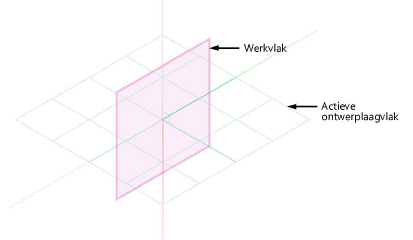
Elke laag in Vectorworks hangt samen met een 3D-vlak. Wanneer er een laag actief is, wordt dit 3D-vlak het actieve ontwerplaagvlak genoemd. Dit vlak vormt een visueel en logisch referentiekader en ligt vast ten opzichte van de objecten in de laag. U kunt het vergelijken met de vloer van een gebouw. In deze handleiding wordt ook wel de term “grondvlak” gehanteerd.
Als u tekent in 3D, werkt u in Vectorworks ook met werkvlakken. 3D-objecten worden immers altijd op het werkvlak geplaatst. Standaard ligt het werkvlak op het actieve ontwerplaagvlak. Het is echter mogelijk om de oriëntatie van het werkvlak aan te passen en de verschillende posities te bewaren. U kunt het werkvlak ook selecteren, bewaren, uitlijnen, spiegelen en roteren onder om het even welke hoek. Dit in tegenstelling tot het ontwerplaagvlak dat steeds op het interne nulpunt blijft liggen.
Merk op: Het werkvlak is niet zichtbaar in een 3D-aanzicht wanneer het op dezelfde locatie als het actieve ontwerplaagvlak ligt. Pas wanneer u het verplaatst of de oriëntatie wijzigt wordt het zichtbaar. Met de \ -toets (backslash) schakelt u de zichtbaarheid van het automatische werkvlak aan of uit. Deze sneltoets kunt u aanpassen via het tabblad ‘Sneltoetsen’ in het dialoogvenster ‘Bewerk werkomgeving’ (zie Speciale sneltoetsen bewerken).
Bij het modelleren in 3D heeft u de mogelijkheid om met de cursor te grijpen naar een 3D-locatie. Wanneer u niet naar een 3D-geometrie grijpt, wordt de positie van de cursor bepaald door zijn locatie op het 3D vlak, genaamd het werkvlak.
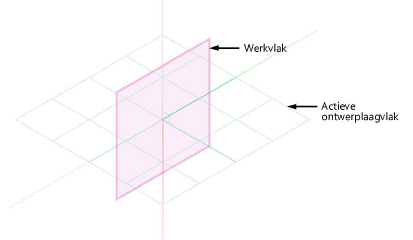
Elk object in de tekening wordt geplaatst ten opzichte van het actieve ontwerplaagvlak voor de laag in kwestie, dat kan precies op het vlak zijn, maar ook erboven of eronder. Het werkvlak is een hulpmiddel om objecten in de 3D-ruimte te plaatsen en verplaatsen. Zelfs in een isometrisch aanzicht kunt u objecten probleemloos tekenen en op hun juiste plaats zetten. Wanneer u de locatie van het werkvlak wijzigt, blijft het actieve ontwerplaagvlak zichtbaar bij wijze van referentiekader terwijl u het werkvlak heroriënteert.
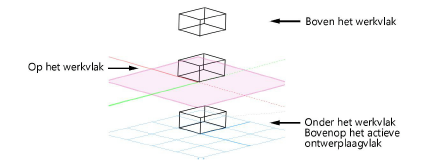
Wilt u bijvoorbeeld een ingewikkelde machine tekenen waarvan de technische onderdelen elkaar op verschillende vlakken snijden, dan kunt u het werkvlak tijdens het tekenproces zo vaak als nodig verplaatsen en in de gewenste hoek zetten ten opzichte van het actieve ontwerplaagvlak. Het werkvlak stelt u in staat om objecten uiterst nauwkeurig in de 3D-ruimte te positioneren.
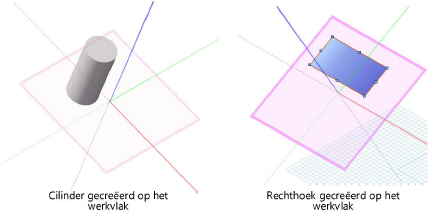
Hybride symbolen kunnen enkel op een werkvlak geplaatst worden dat evenwijdig is aan het actieve ontwerplaagvlak. Als u een hybride symbool invoegt op een werkvlak met een andere oriëntatie, zal het werkvlak verplaatst en uitgelijnd worden op het actieve ontwerplaagvlak.
Sommige gereedschappen hebben bovendien een vector of vlak nodig als referentie. De navigatiegereedschappen Vlieg over en Wandel door kunnen aan de hand van het werkvlak hun middelpunt en/of rotatieas bepalen, terwijl het Spiegelgereedschap de geselecteerde 3D-objecten ten opzichte van het werkvlak kan spiegelen. De locatie van 3D-gereedschappen in de 3D-ruimte wordt bepaald door het punt vlak achter de cursor, of door een grijppunt indien u met de cursor naar een object grijpt.
Om het gebruik van bepaalde gereedschappen in 3D te vergemakkelijken, verschijnt er een automatisch werkvlak wanneer u met de muis over een geschikt oppervlak beweegt terwijl het gereedschap geactiveerd is. De automatische werkvlakselectie is een tijdelijke functie die u niet manueel hoeft in te schakelen (zie Concept: Het automatische werkvlak).
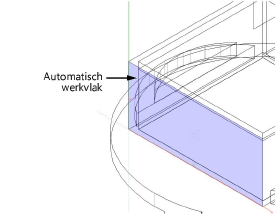
Als het oppervlak onder de cursor niet geschikt is als werkvlak, valt het automatische werkvlak samen met het ontwerplaagvlak.
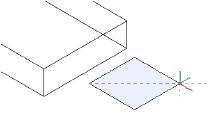
Wanneer de automatische werkvlakselectie geactiveerd is, staat het Actieve vlak in de Weergavebalk op ‘Automatisch’.
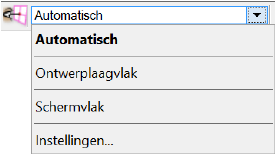
~~~~~~~~~~~~~~~~~~~~~~~~~